2025-04-30 16:20:33 • Abgelegt unter: Google Docs • Bewährte Lösungen
Wenn Sie relevante Informationen hervorheben müssen, ist das Hinzufügen eines Textfelds in Google Docs sehr praktisch und Sie können ein Textfeld problemlos im Dokument verschieben. In Google Docs gibt es jedoch keine direkte Möglichkeit, diese Aufgabe auszuführen. Daher finden Sie hier eine einfache Anleitung, wie Sie ein Textfeld in Google Docs hinzufügen.
Wie man ein Textfeld in Google Docs hinzufügt
Schritt 1. Öffnen Sie das Zeichentool
Um in Google Docs ein Textfeld hinzuzufügen, müssen Sie in der Symbolleiste auf die Schaltfläche "Einfügen" > "Zeichnung" > "+ Neu" klicken.
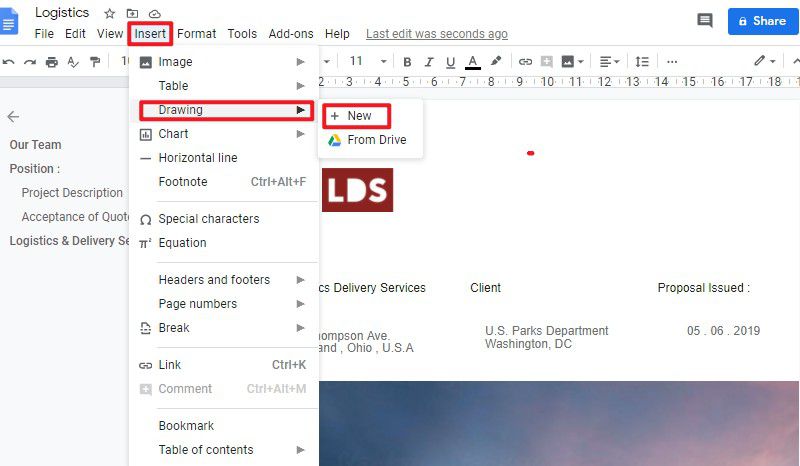
Schritt 2. Ein Textfeld hinzufügen
Jetzt können Sie auf die Schaltfläche "Text" klicken und die Maus ziehen, um das gewünschte Textfeld hinzuzufügen. Dann können Sie den Inhalt in das Feld einfügen.
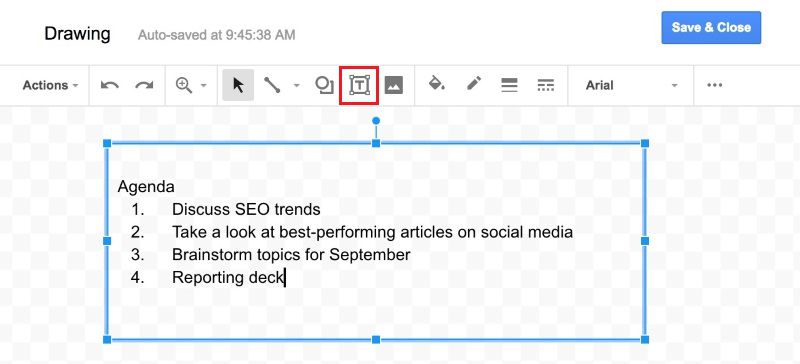
Schritt 3. Anpassen des Textfeldes
Nachdem Sie das Textfeld hinzugefügt haben, können Sie auch den Stil des Textfelds ändern, z.B. Farbe, Hintergrund und Schriftart. Wenn Sie die Einstellung dieser Stile abgeschlossen haben, können Sie auf die Schaltfläche "Speichern und schließen" klicken. Schließlich kann ein Textfeld zu Google Docs hinzugefügt werden.
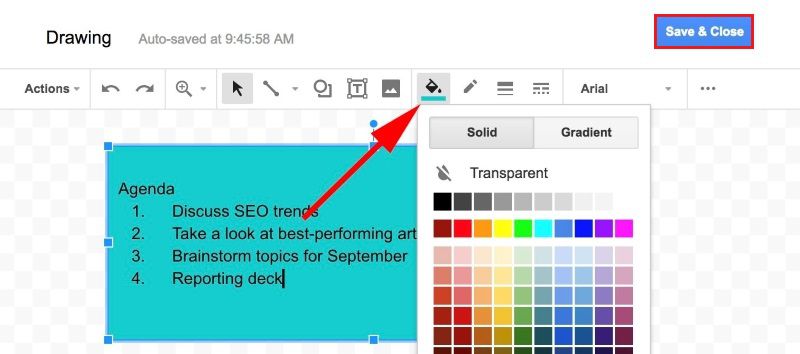
Ein leistungsstarker PDF-Editor
Es ist bekannt, dass das Hinzufügen und Bearbeiten von Text in einem Textverarbeitungsprogramm recht einfach ist, in einer PDF-Datei jedoch schwierig. Es gibt jedoch einen leistungsstarken PDF-Editor, mit dem die PDF-Bearbeitung genauso einfach und bequem ist wie mit Google Docs oder Word, nämlich Wondershare PDFelement - PDF Editor. Es verfügt über fortschrittliche Funktionen, mit denen Sie einfacher, schneller und besser mit PDFs kommunizieren können. Dieses Tool enthält alle wichtigen Dinge, die Sie zum Bearbeiten, Überprüfen, Vergleichen, Signieren, Schützen und Konvertieren von PDF-Dateien benötigen. PDFelement ist ein großer PDF Annotator, Converter und Editor, der sowohl unter Windows als auch unter Mac funktioniert. Er wird von verschiedenen Personen wie Studenten und Geschäftsleuten verwendet, um sich Notizen zu machen und Konvertierungen einfach durchzuführen.
 G2-Wertung: 4.5/5 |
G2-Wertung: 4.5/5 |  100 % Sicher |
100 % Sicher |- PDF erstellen - Mit dieser Funktion können Sie jedes Dateiformat in PDF und umgekehrt auf jedem Gerät konvertieren.
- PDF bearbeiten - Damit können Sie jede PDF-Datei bearbeiten, ohne die Quelldatei aufrufen zu müssen.
- PDF mit Anmerkungen versehen - Es ermöglicht Ihnen, PDFs mit Hilfe von Kommentartools zu markieren und zu überprüfen. Sie können auf Markierungen zugreifen und Kommentare zur Überprüfung anzeigen.
- PDF signieren - Sie können Signatur-Workflows erstellen und die Datei an andere Personen zur Signaturgenehmigung senden.
- PDF Formulare - Außerdem können Sie damit mit ein paar Klicks ausfüllbare Formulare erstellen.
Wie man Text in PDF hinzufügt und bearbeitet
Schritt 1. Öffnen Sie die PDF-Datei
Starten Sie PDFelement und laden Sie Ihr PDF-Dokument hoch, indem Sie auf die Schaltfläche "PDF öffnen..." klicken.
 G2-Wertung: 4.5/5 |
G2-Wertung: 4.5/5 |  100 % Sicher |
100 % Sicher |
Schritt 2. Text in pdf hinzufügen
Um Text in eine PDF-Datei einzufügen, müssen Sie auf die Registerkarte "Bearbeiten" gehen und die Option "Text hinzufügen" wählen. Dann können Sie ein Textfeld zeichnen, um Text hinzuzufügen.
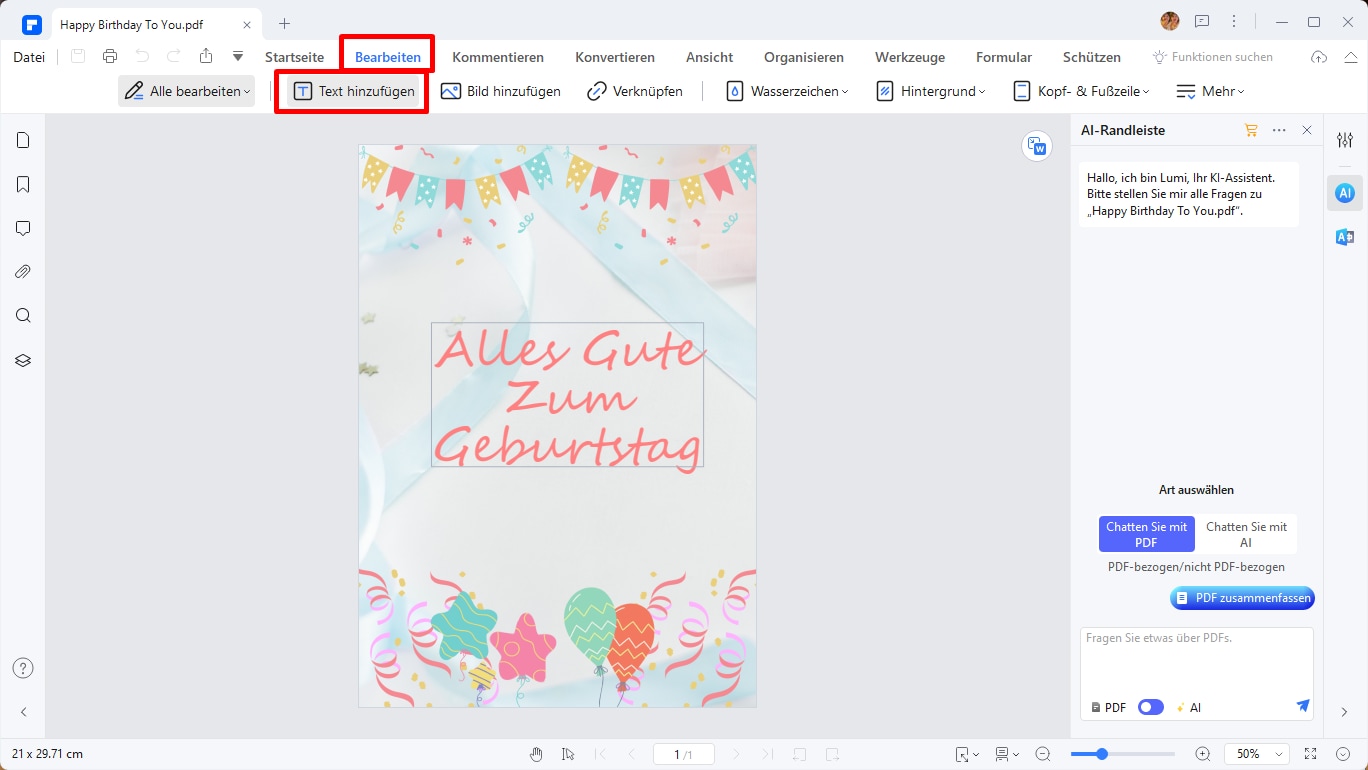
Schritt 3. Text bearbeiten
Nachdem Sie Text hinzugefügt haben, können Sie den Text auch im "Zeilenmodus" oder "Absatzmodus" bearbeiten. Klicken Sie dazu im oberen Menü auf die Schaltfläche "Bearbeiten" und dann auf die Schaltfläche "Text- und Bildobjekt bearbeiten". Sie können auch die Schriftart, -farbe und -größe ändern, indem Sie mit der rechten Maustaste auf den Text klicken.

Kostenlos Downloaden oder PDFelement kaufen jetzt sofort!
Kostenlos Downloaden oder PDFelement kaufen jetzt sofort!
PDFelement kaufen jetzt sofort!
PDFelement kaufen jetzt sofort!




Noah Hofer
staff Editor